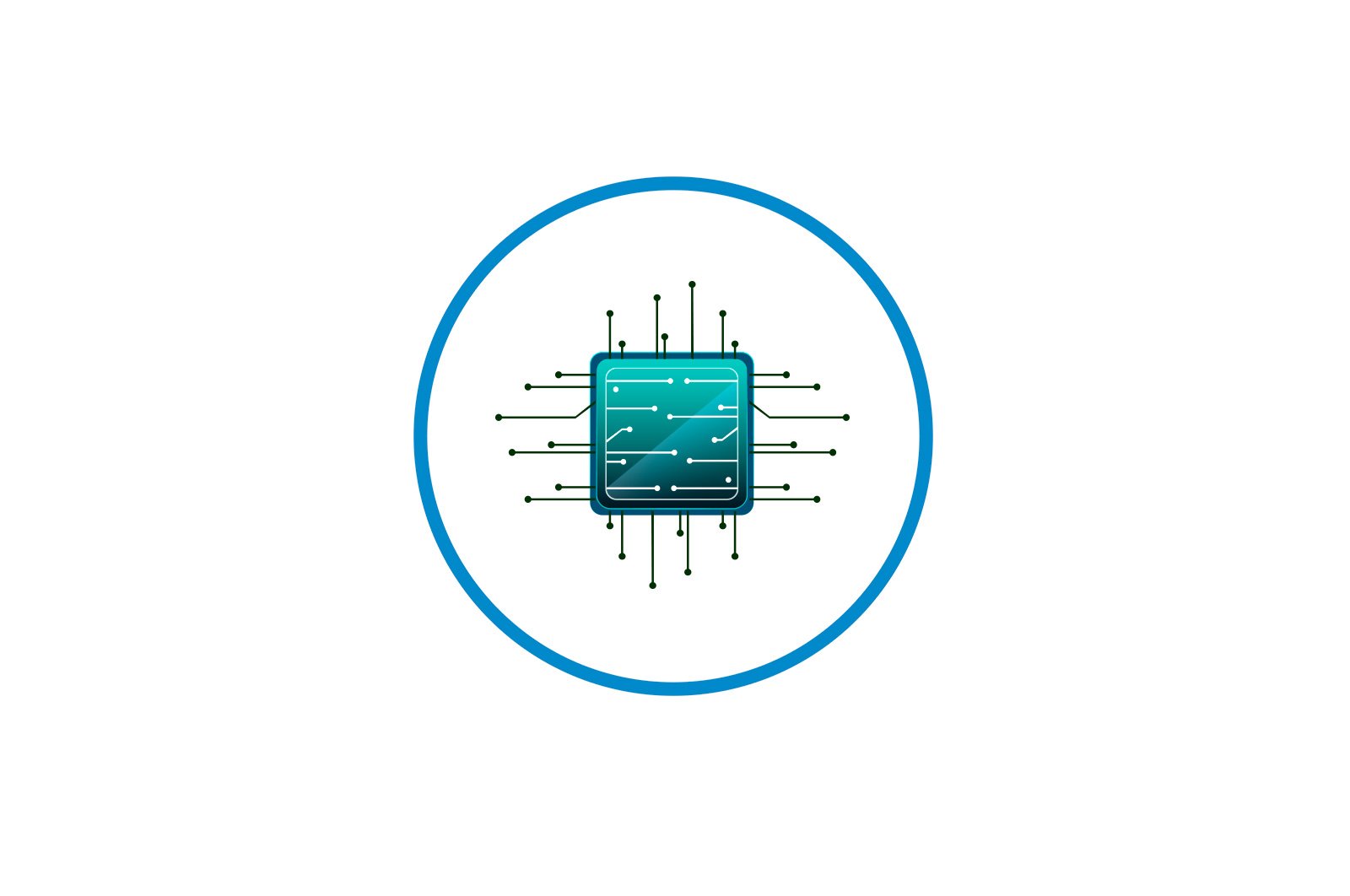
HP notebook BIOS-ni yangilang haqida malumot
BIOS o’zining birinchi variantlari bilan taqqoslaganda juda ko’p o’zgarishlarga duch kelmadi, ammo kompyuterdan qulay foydalanish uchun ba’zida ushbu asosiy komponentni yangilash zarur. Noutbuklar va kompyuterlar uchun (shu jumladan HP kompyuterlari) yangilanish jarayoni alohida farq qilmaydi.
Texnik xususiyatlari.
BIOS-ni HP daftarida yangilash uchinchi tomon noutbuklariga qaraganda biroz murakkabroq, chunki BIOS-da yuklash mumkin bo’lgan flesh-diskdan ishga tushirilganda yangilash protsedurasini boshlaydigan maxsus o’rnatilgan yordamchi dastur mavjud emas. Shuning uchun foydalanuvchi maxsus tayyorlangan Windows dasturi yordamida maxsus tayyorgarlik ko’rishi yoki yangilanishi kerak bo’ladi.
Ikkinchi variant yanada qulayroq, ammo agar operatsion tizim noutbukni yoqganda ishga tushmasa, undan voz kechishingiz kerak bo’ladi. Xuddi shunday, agar Internet aloqasi bo’lmasa yoki u beqaror bo’lsa.
1-qadam: Tayyorgarlik
Ushbu qadam noutbuk haqida barcha kerakli ma’lumotlarni olishni va yangilanishni amalga oshirish uchun fayllarni yuklab olishni o’z ichiga oladi. Yagona nuance — bu noutbukning anakartining to’liq nomi va hozirgi BIOS versiyasi kabi ma’lumotlardan tashqari, har bir HP mahsulotiga tayinlangan maxsus seriya raqamini bilish kerakligi. Siz uni noutbuk hujjatlaridan topishingiz mumkin.
Agar siz noutbukingiz uchun hujjatlarni yo’qotib qo’ysangiz, qutining orqa qismidagi raqamni qidirib ko’ring. Odatda oldida joylashgan «Mahsulot raqami». va / yoki «Ishlab chiqarish raqami».. Rasmiy HP veb-saytida BIOS-ning yangilanishlarini qidirayotganda siz qurilmaning seriya raqamini qaerdan topishingiz mumkinligi haqida ma’lumotdan foydalanishingiz mumkin. Siz ushbu ishlab chiqaruvchidan zamonaviy noutbuklarda tugmalar birikmalaridan foydalanishingiz mumkin Fn + Esc. o Ctrl + Alt + S. Keyin mahsulot haqida asosiy ma’lumotlar bilan bir quti paydo bo’lishi kerak. Quyidagi ismlar bilan chiziqlarni qidirib toping «Mahsulot raqami»., «Mahsulot raqami». и «Ishlab chiqarish raqami»..
Qolgan texnik xususiyatlarni Windows-ning standart usullari va uchinchi tomon dasturlari yordamida topish mumkin. Bunday holda, AIDA64 dasturidan foydalanish ancha oson bo’ladi. Bu to’lov, lekin bepul demo davri mavjud. Dasturiy ta’minot shaxsiy kompyuter haqidagi ma’lumotlarni ko’rish va uning ishlashi bo’yicha turli testlarni o’tkazish uchun keng funktsiyalarga ega. Interfeys juda oddiy va rus tiliga tarjima qilingan. Ushbu dasturning ko’rsatmalari quyidagicha:
- Ishga tushgandan so’ng, asosiy oyna ochiladi, unga o’tishingiz kerak «Tizim boshqaruv paneli.». Bundan tashqari, uni oynaning chap tomonidagi navigatsiya menyusi orqali amalga oshirish mumkin.
- Xuddi shunday, ga o’ting «BIOS».
- Qatorlarni toping «BIOS ishlab chiqaruvchisi» и «BIOS versiyasi».. Ular bilan bir qatorda siz joriy versiya haqida ma’lumot topasiz. Buni saqlash kerak, chunki orqaga qaytish uchun kerak bo’ladigan favqulodda nusxani yaratish kerak bo’lishi mumkin.
- Bu erda siz yangi versiyani to’g’ridan-to’g’ri havola orqali yuklab olishingiz mumkin. Chiziqda turibdi «BIOS yangilanishlari».. Shu bilan siz yangi versiyani yuklab olishingiz mumkin, ammo buni amalga oshirish tavsiya etilmaydi, chunki siz o’zingizning kompyuteringiz uchun mos bo’lmagan versiyani yuklab olish va / yoki allaqachon eskirgan bo’lishingiz mumkin. Dasturdan olingan ma’lumotlarga asoslanib, hamma narsani ishlab chiqaruvchining rasmiy veb-saytidan yuklab olish yaxshidir.
- Endi siz anakartingizning to’liq ismini bilib olishingiz kerak. Buning uchun o’ting «Tizim boshqaruv paneli.»2-bosqichga o’xshab, u erda chiziqni toping «Tizim boshqaruv paneli.»bu erda odatda kengashning to’liq nomi yoziladi. Rasmiy veb-saytni qidirish uchun sizga ismingiz kerak bo’lishi mumkin.
- Rasmiy HP veb-sayti, shuningdek, protsessoringizning to’liq ismini bilib olishni tavsiya qiladi, chunki bu sizning qidiruvingizda ham kerak bo’lishi mumkin. Buning uchun bo’limga o’ting «MARKAZIY PROTSESSOR». va chiziqni toping «CPU 1». Bu erda protsessorning to’liq nomi kiritilishi kerak. Uni biron joyda saqlang.
Barcha ma’lumotlar rasmiy HP veb-saytidan kelganda. Bu quyidagicha amalga oshiriladi:
- Veb-saytga o’ting «Dasturiy ta’minot va haydovchilar».. Ushbu element eng yaxshi menyulardan birida.
- Mahsulot raqami so’raladigan oynada uni kiriting.
- Keyingi qadam kompyuteringizning operatsion tizimini tanlashdir. Tugmani bosing Yuborish.. Ba’zan veb-sayt avtomatik ravishda noutbukning operatsion tizimini aniqlaydi, bu holda ushbu qadamni o’tkazib yuboring.
- Endi siz qurilmangiz uchun mavjud bo’lgan barcha yangilanishlarni yuklab olishingiz mumkin bo’lgan sahifaga yo’naltirilasiz. Va agar siz biron bir varaq yoki elementni topa olmasangiz «BIOS»Agar sizda BIOS-ning yangi versiyasi bo’lsa, ehtimol sizning kompyuteringizda eng so’nggi versiyasi o’rnatilgan va hozirda uni yangilashingiz shart emas. Yangi BIOS versiyasi o’rniga siz hozirda o’rnatgan va / yoki eskirgan BIOS versiyasini ko’rishingiz mumkin, bu yana tizza kompyuteringizni yangilashga hojat yo’qligini anglatadi.
- Agar sizga so’nggi versiya ko’rsatilgan bo’lsa, shunchaki tegishli tugmani bosish orqali faylni yuklab oling. Agar ushbu versiyaga qo’shimcha ravishda sizda mavjud versiya bo’lsa, uni zaxira sifatida yuklab oling.
Shuningdek, xuddi shu nomdagi havolani bosish orqali yuklab olingan BIOS versiyasining xulosasini o’qish tavsiya etiladi. Qaysi anakart va protsessorga mos kelishini sizga aytib berishi kerak. Agar sizning protsessoringiz va anakartingiz mos keladigan bo’lsa, ularni yuklab oling.
Siz tanlagan reflash opsiyasiga qarab sizga quyidagilar kerak bo’lishi mumkin:
- Formatlangan olinadigan media FAT32. Axborot vositasi sifatida USB flesh haydovchi yoki CD / DVD dan foydalanish tavsiya etiladi;
- Windows-dan yangilanadigan maxsus BIOS o’rnatish fayli.
2-qadam: Reflash
HP uchun standart usul yordamida qayta tuzatish boshqa ishlab chiqaruvchilarning noutbuklariga qaraganda bir oz farq qiladi, chunki ular odatda BIOS-da o’rnatilgan maxsus yordam dasturiga ega, ular BIOS fayllari bilan flesh-diskdan yuklashda yangilanishni boshlashadi.
Boshqa tomondan, HP-da u yo’q, shuning uchun foydalanuvchi maxsus o’rnatish flesh-diskini yaratishi va standart ko’rsatmalarga muvofiq harakat qilishi kerak. Kompaniyaning rasmiy veb-saytida, BIOS fayllari yuklab olinayotganda, ular bilan birga flesh-diskni yangilashga tayyorlashga yordam beradigan maxsus yordam dasturi yuklab olinadi.
Quyidagi qo’llanma standart interfeysni yangilash uchun to’g’ri rasmni yaratishga imkon beradi:
- Yuklab olingan fayllarda toping SP (versiya raqami) .exe. Buni qiling.
- Xush kelibsiz ekran ochiladi, unda siz bosishingiz kerak «Keyingi».. Keyingi oynada siz shartnoma shartlarini o’qishingiz kerak, fikrni belgilang «Men litsenziya shartnomasi shartlarini qabul qilaman» va ustiga bosing «Keyingi»..
- Endi yordam dasturining o’zi ochiladi, bu erda yana asosiy ma’lumotlar bilan oyna paydo bo’ladi. Uni tugma bilan aylantiring «Keyingi»..
- Keyin sizdan yangilash variantini tanlashingiz so’raladi. Bunday holda siz flesh-disk yaratishingiz kerak, shuning uchun elementni marker bilan belgilang «Qayta tiklanadigan USB flesh -diskini yarating». Keyingi bosqichga o’tish uchun tugmasini bosing «Keyingi»..
- Bu erda siz rasm yozmoqchi bo’lgan vositani tanlashingiz kerak. Odatda bitta bor. Uni tanlang va bosing «Keyingi».
- Yozib olish tugaguncha kuting va yordam dasturini yoping.
Endi to’g’ridan-to’g’ri yangilanishga o’tishingiz mumkin:
- Kompyuteringizni qayta yoqing va ommaviy axborotni olib tashlamasdan BIOS-ga kiring. Siz o’q tugmalaridan foydalanishingiz mumkin F2 A F12 o Yo’q qilish (aniq kalit ma’lum modelga bog’liq).
- BIOS-da siz faqat kompyuteringizni yuklashni birinchi o’ringa qo’yishingiz kerak bo’ladi. Odatiy bo’lib, u sizning qattiq diskingizdan yuklanadi va siz uni ommaviy axborot vositangizdan yuklashingiz kerak. Tugatgandan so’ng, o’zgarishlarni saqlang va BIOS-dan chiqing.
- Endi kompyuter flesh-diskdan yuklanadi va u bilan nima qilishni so’raydi, tanlang «Dasturiy ta’minotni boshqarish».
- Bu oddiy o’rnatuvchiga o’xshash yordam dasturini ochadi. Asosiy oynada sizga uchta variant taqdim etiladi, tanlang «BIOS yangilanishi»..
- Ushbu bosqichda siz tanlashingiz kerak «Qo’llash uchun BIOS tasvirini tanlang»ya’ni yangilanadigan versiya.
- Bu sizni fayllarni o’rganuvchi turiga olib boradi, bu erda siz ismlardan biri bo’lgan papkaga o’tishingiz kerak — «BIOSUpdate», «Hozirgi», «Yangi», «Oldingi». Yordamchi dasturning yangi versiyalarida ushbu nuqtani o’tkazib yuborish mumkin, chunki u sizga kerakli fayllarni taqdim etadi.
- Endi kengaytmali faylni tanlang BIN. Tanlashingizni bosib, tasdiqlang «Qo’llash»..
- Yordamchi dastur maxsus tekshiruvni o’tkazadi, shundan so’ng u yangilanish jarayonini o’zi boshlaydi. 10 daqiqadan ko’proq vaqt talab qilinmaydi, keyin u sizga rivojlanish to’g’risida xabar beradi va qayta boshlashni taklif qiladi. Yangilangan BIOS.
Dars: USB flesh-diskidan yuklash uchun kompyuteringizni qanday sozlash mumkin
2-usul: Windows-dan yangilash
Operatsion tizim orqali yangilanishni kompyuter ishlab chiqaruvchisi o’zi tavsiya qiladi, chunki u bir necha marta bosish bilan amalga oshiriladi va odatdagi interfeysda bajarilgan sifatga ega. Zarur bo’lgan barcha narsalar yangilanish fayllari bilan birga yuklab olinadi, shuning uchun foydalanuvchi biron bir joyni qidirishi va maxsus yordam dasturini alohida yuklab olishlari shart emas.
Windows-dan HP noutbuklarida BIOS-ni yangilash bo’yicha ko’rsatmalar quyidagicha:
- Rasmiy saytdan yuklab olingan fayllar orasida faylni toping SP (versiya raqami) .exe va uni ishlating.
- O’rnatish vositasi ochiladi, bu erda siz bosish orqali asosiy ma’lumotlar oynasi bo’ylab o’tishingiz kerak «Keyingi».Litsenziya shartnomasini o’qing va qabul qiling (katagiga belgi qo’ying «Men litsenziya shartnomasi shartlarini qabul qilaman»).
- Boshqa umumiy ma’lumot qutisi paydo bo’ladi. Tugmachasini bosib o’ting «Keyingi»..
- Endi tizim uchun boshqa harakatlarni tanlashingiz kerak bo’lgan oyna paydo bo’ladi. Bunday holda, katakchani belgilang «Yangilash». va tugmasini bosing «Keyingi»..
- Umumiy ma’lumot oynasi yana paydo bo’ladi, unda protsedurani boshlash uchun faqat tugmachani bosishingiz kerak. «Boshlash»..
- Bir necha daqiqadan so’ng BIOS yangilanadi va kompyuter qayta boshlanadi.
Windows orqali yangilanish vaqtida noutbuk g’alati ish tutishi mumkin, masalan, o’z-o’zidan qayta yoqish, ekranni yoqish va o’chirish va / yoki turli ko’rsatkichlarning orqa yoritilishi. Ishlab chiqaruvchining fikriga ko’ra, ushbu turdagi g’alati holatlar odatiy holdir, shuning uchun yangilanishga hech qanday aralashmaslik kerak. Aks holda, bu daftarning ishlashini to’xtatadi.
HP noutbuklarida BIOS-ni yangilash juda sodda. Agar sizning operatsion tizimingiz odatdagidek ishga tushsa, siz ushbu protsedurani xavfsiz bajarishingiz mumkin, ammo siz daftaringizni uzluksiz quvvat manbaiga ulashingiz kerak.
Muammoni hal qilishda sizga yordam bera olganimizdan xursandmiz.
Bizning mutaxassislarimiz imkon qadar tezroq javob berishga harakat qilishadi.
Ushbu maqola sizga yordam berdimi?
Ko’rsatmalar, Texnologiyalar
HP notebook BIOS-ni yangilang